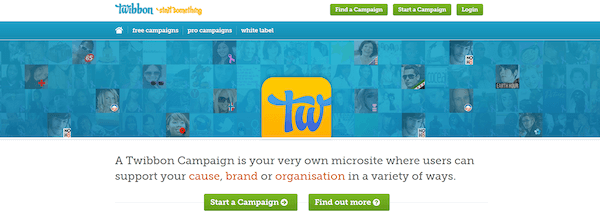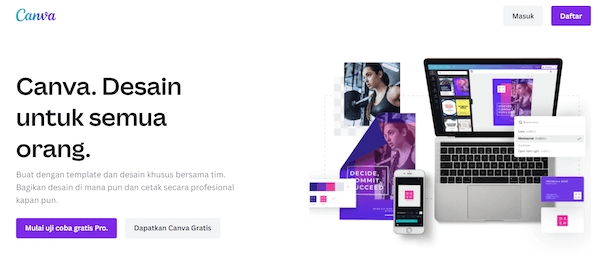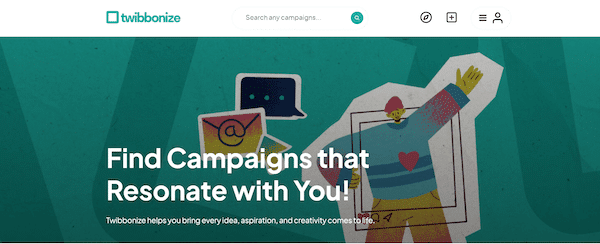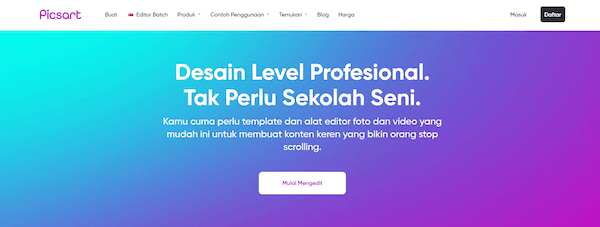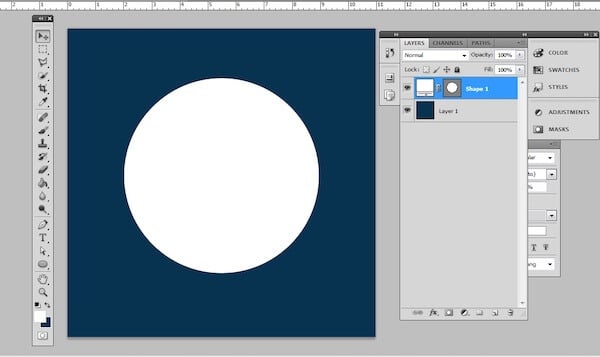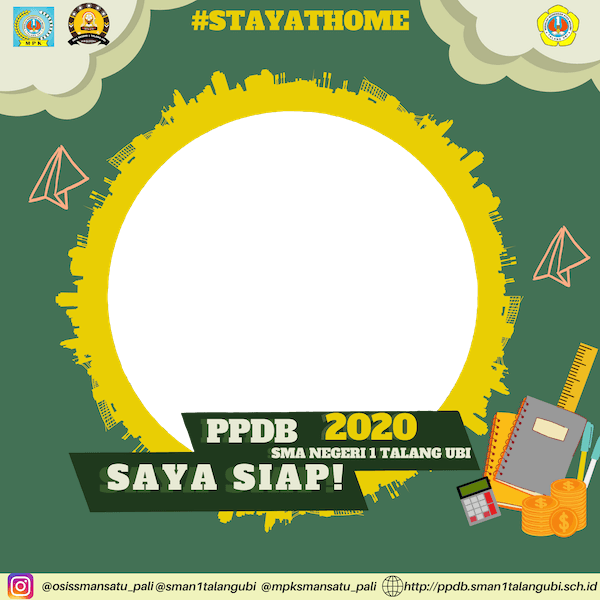Samudranesia.id – Belakangan ini, istilah Twibbon semakin banyak digunakan. Terutama untuk yang suka update status di media sosial. Cara membuat Twibbon ternyata tidak sulit, sudah banyak platform yang menyediakannya untuk dipakai sesuai yang Anda butuhkan.
Twibbon sendiri, merupakan istilah untuk frame atau bingkai sebuah foto yang desainnya sangat beragam. Bisa dipilih, diedit, kemudian diisi dengan berbagai foto untuk kebutuhan promosi, personal, bisnis, dan lainnya.
7 Cara Membuat Twibbon Secara Online dan App
Secara umum, file dari Twibbon ini akan berbentuk vektor tau format PNG. Nantinya, Anda tinggal mengisi bagian transparan dengan foto sendiri atau foto bisnis. Lalu simpan dan dapat dipakai kapan saja, baik dengan sistem unggah atau share melalui berbagai platform.
Untuk membuatnya, dapat memanfaatkan berbagai aplikasi atau situs. Beberapa diantaranya sudah expert menyediakan Twibbonterbaik, bahkan bisa custom sendiri.
1. Melalui Twibbon.com
Kalau mau membuat pakai situs resmi dari fitur ini, Anda bisa langsung masuk ke situs twibbon.com yang bisa diakses secara gratis. Asalkan link alamatnya benar, kemudian lakukan langkah-langkah cara membuat Twibbon berikut ini.
- Aktifkan perangkat, cek konektivitas internet apakah dalam kondisi stabil atau tidak. Sebaiknya pilih koneksi menggunakan Wifi supaya selama proses pembuatan Twibbon tidak terkendala akses internet.
- Buka menu browser yang sudah sering Anda gunakan, kemudian buka tab baru dan masukkan alamat situs Twibbon yaitu https://twibbon.com/
- Tunggu sampai browser mengarahkan Anda ke halaman utama dari situs tersebut
- Klik tombol login di halaman utama situs, sinkronisasikan dengan akun media sosial Anda seperti Facebook atau dapat pula menggunakan akun Google yang aktif digunakan
- Tekan tombol start campaign, isi formulir yang muncul dengan data yang benar. Mulai dari alamat email hingga data pendukung lainnya.
- Tunggu notifikasi proses melalui email, lalu lanjutkan dengan mengisi deskripsi pada kolom tersedia.
- Tekan tombol I’am Happy, Continue
- Tunggu sampai muncul halaman berikutnya, klik add file lalu pilih gambar yang akan masuk dalam Twibbon Anda
- Jika sudah selesai memilih, unggah pilihan Anda dan edit sesuai keinginan.
- Simpan Twibbon hasil editing, bisa langsung diunggah ke media sosial atau dikirim kepada orang lain menggunakan format PNG
2. Melalui Canva
Canva dikenal sebagai salah satu aplikasi desain grafis sangat lengkap, cocok untuk pemula yang mau membuat berbagai karya grafis hingga fotografi terbaik. Tanpa perlu les khusus dan mengeluarkan biaya besar.
Twibbon juga dapat dibuat menggunakan aplikasi ini, cara membuat Twibbon lebih mudah dan cepat prosesnya asalkan Anda sudah memiliki aplikasi pada perangkat atau dapat langsung membuka halaman situs resminya.
- Aktifkan perangkat Anda, baik itu HP maupun komputer lalu koneksikan dengan internet
- Buka browser, pilih tab baru dan ketik alamat canva yaitu https://canva.com/
- Login menggunakan akun Google Anda, untuk memudahkan sinkronisasi ketika Twibbon sudah selesai dan ingin digunakan melalui media sosial
- Jika sudah sinkron, Anda akan dibawa ke halaman utama Canva dimana banyak pilihan fitur bisa digunakan.
- Pilih salah satu fitur, misalnya Instagram lalu tunggu muncul halaman berikutnya yaitu Custom Design
- Pilih search, lanjut ke fitur “frame” dan tentukan mana bingkai untuk dibuat Twibbon
- Edit Twibbon versi Anda sendiri, jangan lupa tambahkan pemanis seperti teks, stiker, hingga background yang sesuai.
- Jika sudah selesai, cek kembali hasil karya Anda kemudian donwload agar bisa disimpan pada perangkat.
3. Melalui Twibbonize.com
Mirip dengan Twibbone.com, situs satu ini juga menyediakan cara membuat Twibbon dengan mudah dan banyak pilihan tampilan yang tak akan ketinggalan zaman. Anda juga bisa menambahkan foto dan melakukan editing sepuasnya.
- Hal pertama yang perlu dipastikan adalah, koneksi internet yang lancar untuk mempermudah pembuatan Twibbon sampai selesai
- Buka browser pada perangkat, lalu ketik alamat situs https://twibbonize.com/
- Di halaman utama situs, Anda bisa langsung memilih desain Twibbon yang mau dipakai sebagai bagian dari frame unik Anda.
Jika dari daftar yang disediakan tidak ada yang cocok, bisa menggunakan fitur searching Twibbon. Pilihannya akan lebih banyak dan lengkap, bisa dipakai gratis untuk berbagai kebutuhan.
- Klik pada desain yang sudah Anda pilih, lalu klik browse image untuk mencari gambar untuk masuk ke dalam frame
- Tunggu sampai proses unggah gambar selesai, lalu letakkan foto di posisi paling tepat supaya terlihat lebih sempurna
- Jika proses editing sudah selesai, tekan tombol upload agar Twibbon yang sudah jadi bisa langsung dikirim ke media sosial atau platform lainnya
- Pilih opsi download, untuk memastikan Twibbon yang sudah jadi dapat disimpan pada perangkat.
4. Melalui PicsArt
Terakhir adalah menggunakan PicsArt, yang merupakan salah satu aplikasi editing foto dan video yang sudah dikenal sejak lama. Biasanya, pengguna membuat sendiri sebuah desain frame yang nantinya diisi dengan foto untuk dijadikan pamflet hingga kebutuhan pribadi.
Sekarang, Twibbon juga sudah bisa dibuat menggunakan aplikasi tersebut dengan langkah tak jauh beda dengan cara membuat Twibbon sebelumnya.
- Jika di perangkat Anda belum ada aplikasi PicsArt, unduh terlebih dahulu menggunakan platform seperti Google Play Store. Setelah itu, pastikan bisa dibuka dan masuk langsung ke halaman utamanya
- Pilih fitur Twibbon yang tersedia, lanjutkan dengan memilih share menggunakan PicsArt
- Di halaman berikutnya, add file berupa foto yang akan menjadi pelengkap Twibbon Anda, bisa dipilih satu atau beberapa sesuai tema dan tujuan pembuatan
- Tambahkan tulisan atau gambar pendukung agar terlihat lebih menarik
- Jika sudah selesai, tinggal klik tombol save lalu tunggu sistem menyimpan hasil karya Anda pada memori penyimpanan perangkat.
5. Pakai Adobe Photoshop
Siapa bilang Adobe Photoshop yang bisa dipakai untuk melakukan pembuatan desain foto? Anda juga bisa memanfaatkannya, untuk editing gambar dan membuat sebuah frame ala Twibbon terbaik. Bagaimana caranya?
Berhubung aplikasi ini sudah ada versi mobile, jadi tidak usah khawatir kalau tidak punya akses komputer. Anda tetap dapat membuat Twibbon berkualitas melalui HP, asalkan menerapkan beberapa cara membuat Twibbon berikut ini.
- Pastikan Anda sudah mengunduh terlebih dahulu aplikasi ini pada perangkat
- Pilih menu file di halaman utama Photoshop, lalu pilih opsi new
- Cek ukuran Twibbon yang mau dibuat, lalu pastikan ukuran disetting dengan benar supaya hasilnya benar-benar tepat
- Pilih menu view, kemudian klik pada opsi new guide layout
- Tentukan jumlah baris dan kolom, begitu juga dengan ukuran masing-masingnya. Jika sudah selesai, tekan tombol ok
- Pilih menu Set Foreground untuk meilih warna-warna yang tepat
- Lanjutkan dengan memilih paint bucket tool, lalu pilih tombol G dan tekan opsi kanvas
- Buatlah sebuah lubang pada bagian Twibbon, dengan memaksimalkan opsi Elipse Marquee Tool.
- Jika butuh guiding atau petunjuk, Anda tinggal klik guide layout dan lubang akan terbentuk sempurna.
- Klik delete untuk penghapusan bagian tengah lubang, lalu tambahkan pelengkap Twibbon Anda. Baik itu tulisan, stiker, gambar bangunan, garis, warna dan lainnya
- Setelah proses pembuatan selesai, Anda bisa melakukan pengecekan kembali sebelum menyimpannya
- Klik tombol save dan pilih format penyimpanan PNG-24, agar nantinya mudah dibuka kembali dan dikirim melalui berbagai platform yang diinginkan.
6. Adobe Illustrator
Anda juga dapat memanfaatkan aplikasi Adobe Illustrator yang bisa dipakai menggunakan komputer maupun HP. Tapi, untuk penggunaan program ini disarankan memanfaatkan komputer supaya hasilnya menjadi lebih keren.
- Pilih aplikasi Adobe Illustrator yang sudah tersedia pada komputer Anda. Jika belum maka instal terlebih dahulu menggunakan driver yang tepat agar bisa dijalankan nantinya untuk membuat Twibbon
- Pilih menu file, lalu klik pada opsi new untuk mulai membuat sebuah Twibbon baru dan klik pada tombol ok
- Tekan menu persegi panjang, lalu isi dengan ukuran sesuai kebutuhan pembuatan Twibbon
- Pilih object, lalu klik path dan opsi offset path
- Isi offset yang muncul dengan mengetik angka -1 cm
- Selanjutnya, buatlah sebuah garis berbentuk horizontal, buat duplikatnya untuk dipindahkan ke bagian bawah, lalu klik CTRL dan huruf D bersamaan
- Garis-garis yang sudah dibuat, perlu diputar hingga berubah posisi 45 derajat sehingga saling bersinggungan dan memotong bagian offset pembuatan frame
- Klik CTRL dan huruf A, pilih menu Windows dan klik pada opsi pathfinder. Kemudian lanjut klik pada opsi divide
- Pilih menu object dan pilih laku opsi ungroup
- Jika sudah, finishing untuk membersihkan foto-foto di bagian dalam frame supaya posisinya benar-benar tepat dan ukurannya pas.
- Pilih delete untuk menghapus bagian tak diinginkan dari bingkai
- Saatnya editing kembali desain Twibbon, bisa dengan menambahkan bentuk-bentuk menarik lainnya, tulisan penuh makna, hingga warna-warna sesuai tema dari bingkai Anda
- Jika sudah selesai, tinggal klik menu save maka Twibbon sudah tersimpan otomatis pada komputer.
7. PixelLab
Ini adalah aplikasi pihak ketiga yang bisa diunduh melalui perangkat HP, lebih mudah dipakai jika Anda memiliki mobilitas tinggi namun butuh membuat Twibbon untuk kepentingan bisnis atau pekerjaan.
Jika menggunakan cara membuat Twibbon, cukup unduh terlebih dahulu PixelLab pada HP, lalu lakukan beberapa tahapan berikut ini.
- Buka aplikasi yang sudah diinstal, pastikan Anda masuk ke halaman pertamanya dengan tampilan dinamis
- Pilih fitur transparent, untuk mempermudah pembuatan Twibbon dan menambahkan foto-foto penting di dalam bingkai foto karya Anda
- Klik pada foto yang akan masuk dalam bingkai, lalu pilih image size untuk memastikan ukuran foto sesuai dengan frame dan posisi yang sudah ditentukan
- Pilih menu ikon yang ada di bagian kiri atas halaman, lakukan editing Twibbon Anda
- Buat kreasi frame menarik, beri tambahan aksen yang dibutuhkan. Apakah itu tambahan tulisan, memasukkan logo, kolaborasi warna, stiker, dan bentuk-bentuk unik lainnya
- Jika semua komponen sudah didapat, tinggal editing sampai menghasilkan sebuah bingkai menarik dan memiliki nilai bisnis atau nilai seni tinggi
- Cek kembali hasilnya, lalu klik inon save, maka Twibbon sudah tersimpan otomatis pada smartphone Jadi, kapanpun ingin mengirim bisa tinggal buka galeri penyimpanan dan pilih.
Trik Membuat Twibbon
Untuk menghasilkan sebuah Twibbon berkualitas, Anda harus dapat menerapkan beberapa hal. Mulai dari, memilih foto-foto yang tepat untuk mengisi Twibbon tersebut sesuai dengan tujuannya.
Kemudian jangan lupa, kolaborasi antara warna dan bentuk-bentuk yang tersedia harus memiliki keterpaduan seimbang.
Usahakan untuk mencari contoh sebanyak-banyaknya, sebelum memutuskan untuk membuat versi sendiri supaya kesan yang ditampilkan tidak kaku dan monoton.
Ingin membuat Twibbon dengan salah satu cara membuat Twibbon di atas? Tidak akan sulit, selama Anda terhubung internet dan memiliki kreativitas seni yang tinggi.